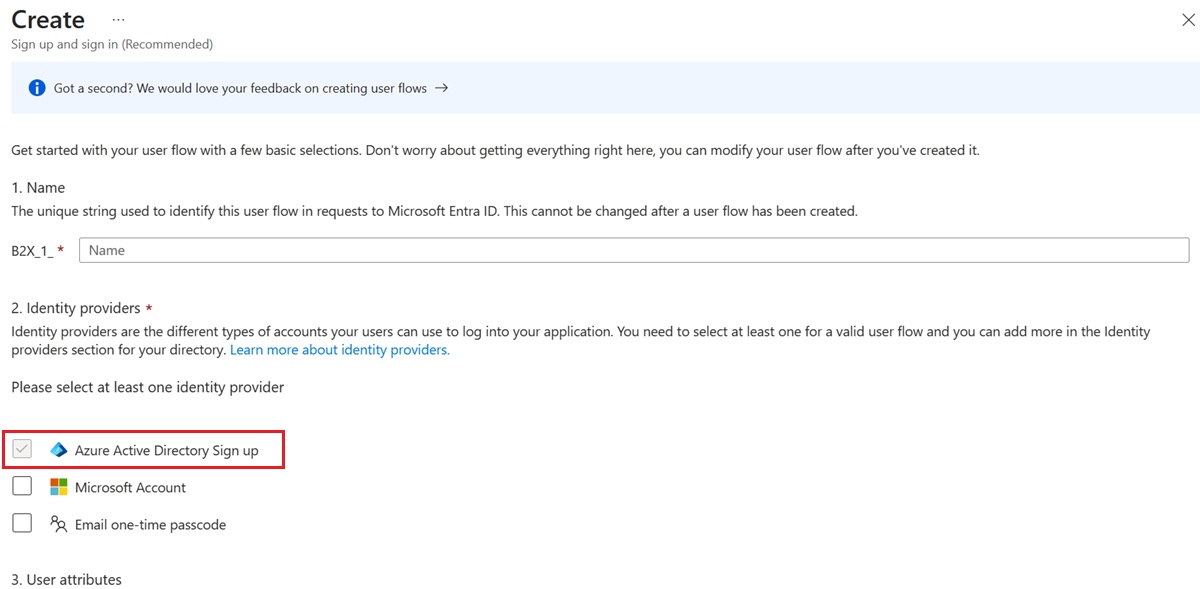Notitie
Voor toegang tot deze pagina is autorisatie vereist. U kunt proberen u aan te melden of de directory te wijzigen.
Voor toegang tot deze pagina is autorisatie vereist. U kunt proberen de mappen te wijzigen.
Van toepassing op:  Werknemershuurders
Werknemershuurders  Externe huurders (meer leren)
Externe huurders (meer leren)
Microsoft Entra ID is standaard beschikbaar als id-provideroptie voor B2B-samenwerking. Als een externe gastgebruiker een Microsoft Entra-account heeft via werk of school, kunnen ze uw B2B-samenwerkingsuitnodigingen inwisselen of uw aanmeldingsgebruikersstromen voltooien met hun Microsoft Entra-account.
Aanmelden voor gasten met Microsoft Entra-accounts
Als u wilt dat gastgebruikers zich kunnen aanmelden met hun Microsoft Entra-account, kunt u de uitnodigingsstroom of een selfservicegebruikersstroom voor aanmelding gebruiken. Er is geen verdere configuratie vereist.
Microsoft Entra-account in de uitnodigingsstroom
Wanneer u een gastgebruiker uitnodigt voor B2B-samenwerking, kunt u hun Microsoft Entra-account opgeven als het e-mailadres dat ze gebruiken om zich aan te melden.
Microsoft Entra-account in selfservicegebruikersstromen voor registratie
Microsoft Entra-account is een identiteitsprovideroptie voor uw zelfregistratie gebruikersstromen. Gebruikers kunnen zich registreren voor uw toepassingen met hun eigen Microsoft Entra-accounts. Schakel eerst selfserviceregistratie in voor uw tenant en stel vervolgens een gebruikersstroom in voor de toepassing.
Het uitgeversdomein van de toepassing verifiëren
Vanaf november 2020 worden nieuwe toepassingsregistraties weergegeven als niet-geverifieerd in de gebruikerstoestemmingsprompt, tenzij het uitgeversdomein van de toepassing is geverifieerd en de identiteit van het bedrijf is geverifieerd met het Microsoft Partner Network en gekoppeld aan de toepassing. (Meer informatie over deze wijziging.) Voor Microsoft Entra-gebruikersstromen wordt het domein van de uitgever alleen weergegeven wanneer u een Microsoft-account of een andere Microsoft Entra-tenant gebruikt als id-provider. Voer de volgende stappen uit om aan deze nieuwe vereisten te voldoen:
- Verifieer uw bedrijfsidentiteit met behulp van uw MPN-account (Microsoft Partner Network). In dit proces wordt informatie over uw bedrijf en de eerste contactpersoon van uw bedrijf geverifieerd.
- Voltooi het verificatieproces van de uitgever om uw MPN-account te koppelen aan uw app-registratie met behulp van een van de volgende opties:
- Als de app-registratie voor de Id-provider van het Microsoft-account zich in een Microsoft Entra-tenant bevindt, controleert u uw app in de portal voor app-registratie.
- Als uw app-registratie voor de id-provider van het Microsoft-account zich in een Azure AD B2C-tenant bevindt, markeert u uw app als door de uitgever geverifieerd met behulp van Microsoft Graph API's (bijvoorbeeld Graph Explorer).